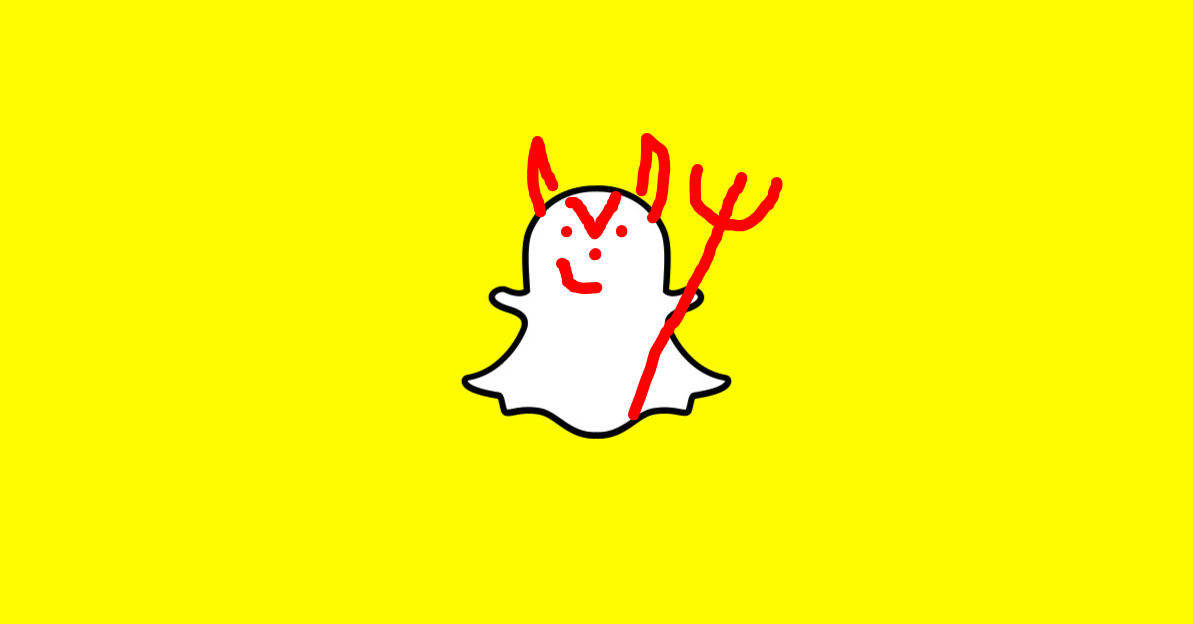Comment créer un Boomerang sur Snapchat
L'une des raisons pour lesquelles Snapchat a pu maintenir sa popularité au fil des ans face à la concurrence extrême de plates-formes comme Instagram est que la société a constamment ajouté de nouvelles fonctionnalités amusantes à sa plate-forme. Des fonctionnalités telles que Stories, Snap Map et bien d'autres ont donné à Snapchat une sérieuse résistance.

Une autre fonctionnalité populaire qui a été introduite dans Snapchat est Bounce, une fonctionnalité intéressante qui a été annoncée il y a quelques années mais n'a été lancée qu'en août 2018.
Alors, qu'est-ce que Bounce? Comment pouvez-vous utiliser Bounce pour créer des Snaps amusants à partager avec vos amis ?
Voyons ce qu'est Bounce et comment vous pouvez l'utiliser pour créer un Boomerang sur Snapchat.
Qu'est-ce que Bounce sur Snapchat ?
Snapchat est une plate-forme tellement riche en fonctionnalités que ceux qui sont nouveaux sur la plate-forme peuvent avoir du mal à obtenir tous les avantages disponibles. La fonction "Rebond" de Snapchat permet essentiellement aux utilisateurs de sélectionner une partie d'une vidéo à rejouer.
Combiné avec l'option de boucle, lorsque vous regardez une vidéo, une partie spécifique sera à nouveau lue. C'est un peu comme un boomerang dans une autre vidéo. Par exemple, disons que vous et vos amis et que vous faites du skateboard et qu'un ami fait quelque chose d'extraordinaire, vous pouvez lire la vidéo comme vous le feriez normalement, mais en boucle cette action dans la vidéo.
Dans l'ensemble, c'est une fonctionnalité intéressante que tout le monde devrait essayer. Jetons donc un coup d'œil à la fonctionnalité Snapchat Bounce.
Comment faire une vidéo Boomerang/Bounce sur Snapchat ?
La fonction Bounce est assez facile à utiliser. En suivant quelques étapes, vous pouvez rapidement et facilement créer un Boomerang sur Snapchat.
Nous vous guiderons à travers les étapes ci-dessous, en commençant par les instructions sur la façon de mettre à jour votre application pour vous assurer qu'elle dispose des fonctionnalités les plus récentes.
Mise à jour de Snapchat
Avant de commencer à utiliser Bounce, vous devez vous assurer que votre Snapchat est mis à jour. La mise à jour vous offre toutes les dernières fonctionnalités, ce qui signifie que vous pouvez commencer à utiliser Bounce lorsque la mise à jour est terminée.
Pour vous assurer que votre application Snapchat est mise à jour, procédez comme suit :
- Ouvrez le Magasin d'applications sur votre iPhone.
- Aller à Mises à jour pour trouver toutes les applications, y compris Snapchat, qui doivent être mises à jour.
- appuie sur le bouton de mise à jour et attendez que votre appareil télécharge toutes les dernières mises à jour logicielles.
Une fois les mises à jour terminées, quittez l'App Store et relancez Snapchat pour commencer à utiliser la fonction Bounce à votre guise.
Appuyez et maintenez le bouton de capture
Lorsque vous ouvrez Snapchat et préparez votre appareil photo, maintenez enfoncé le bouton "Capturer" qui apparaît sur l'écran de votre appareil photo. Enregistrez jusqu'à ce que vous obteniez la vidéo qui vous convient.

Appuyez sur la boucle infinie
Peu importe si vous dépassez la longueur désignée, car vous pouvez couper la vidéo plus tard si vous le souhaitez.

Appuyez sur l'icône de la boucle infinie après l'enregistrement. Déplacez le curseur « Rebond » à l'endroit où vous souhaitez saisir votre rebond. Vous pouvez appuyer plusieurs fois sur l'icône de l'infini pour permettre à vos destinataires de regarder une boucle sans fin ou une seule fois.
Déplacer le curseur vers la gauche ou vers la droite ajuste la période de temps de la vidéo que vous souhaitez faire rebondir. Si vous déplacez le curseur vers la gauche, le début de la vidéo sera renvoyé. D'autre part, déplacer le curseur vers la droite vous permet de sélectionner le milieu ou la fin du clip.
À tout moment, vous pourrez avoir un aperçu rapide de la boucle et effectuer quelques ajustements finaux jusqu'à ce que vous soyez complètement satisfait de l'aperçu.
Partagez votre boucle
Appuyez sur la flèche blanche dans le coin inférieur droit pour partager votre vidéo Bounce. Vous pouvez ajouter la boucle à votre histoire ou la partager avec l'un de vos amis. Cela dépend entièrement de vous. Sélectionnez simplement l'option de partage que vous souhaitez et pendant les prochaines 24 heures, vos amis Snapchat pourront regarder et profiter de votre boucle Bounce.

Pouvez-vous utiliser Bounce sur Android ?
Malheureusement, si vous utilisez un appareil Android, vous ne pourrez pas ajouter Bounce à votre arsenal d'outils Snapchat. Depuis mai 2020, Bounce reste une fonctionnalité exclusive à iOS. Les utilisateurs d'Android devront pour l'instant se contenter de Boomerang sur Instagram.

Gardez à l'esprit, cependant, que vous pouvez toujours lire des vidéos en boucle sur Android ; Cependant, la fonction Bounce, qui vous permet de boucler une partie spécifique de la vidéo, n'est pas encore disponible sur Android.
Autres options de bouclage
Si vous ne souhaitez pas créer de rebond, vous pouvez utiliser la fonction de boucle pour accomplir d'autres tâches.
Snaps illimités
Avant l'introduction de Bounce, les utilisateurs de Snapchat pouvaient utiliser l'option Limitless Snap. Les Snaps illimités sont activés lorsque vous appuyez sur l'icône Infinity. Cette option vous permet de choisir le nombre de clichés que vous souhaitez prendre et jouer dans le cadre d'une boucle infinie.

Une boucle régulière
Si vous ne souhaitez pas utiliser l'option Bounce, vous pouvez également simplement choisir de boucler vos vidéos sans mouvement de va-et-vient. Cette option a été introduite bien avant Bounce, donc les utilisateurs de longue date de Snapchat la connaissent probablement déjà. Avec la dernière mise à jour, vous devez appuyer deux fois sur l'icône Infinity pour activer une boucle régulière.
Personnaliser votre rebond
Comme avec n'importe quel autre Snap, vous pouvez ajouter du texte, des autocollants et des liens. Pour ce faire, appuyez sur l'une des options sur le côté droit de votre vidéo de rebond Snapchat.

En appuyant sur l'icône « T » en haut, vous obtenez une zone de texte à saisir tandis qu'en appuyant sur l'icône du stylo vous permet d'écrire ou de dessiner. Si vous appuyez sur l'icône de pense-bête, vous pouvez choisir parmi une pléthore d'autocollants.
Enfin, en appuyant sur le lien de la pièce jointe, vous avez la possibilité d'insérer une URL vers une page Web, ce qui est idéal pour les influenceurs et les spécialistes du marketing.

Collez simplement votre URL dans la zone de texte en haut de l'écran et vous êtes prêt à partir.
Étant donné que votre vidéo de rebond est un court extrait de contenu, vous pouvez en fait l'ajouter pour la rendre plus intéressante ou même plus informative. Jouez avec les fonctions et créez le Snap tournant parfait !
Questions fréquemment posées
Les utilisateurs d'Android bénéficieront-ils un jour de la fonctionnalité Bounce ?
Malheureusement, à partir de 2021, il n'y a pas de mot officiel de Snapchat pour les utilisateurs d'Android. Des rumeurs ont commencé à circuler en 2018, lorsque la fonctionnalité a été lancée pour les utilisateurs d'iOS, selon lesquelles les développeurs y travaillaient. Mais, nous voici près de trois ans plus tard sans possibilité d'utiliser la fonction de type boomerang. u003cbru003eu003cbru003eBien sûr, Snapchat accepte les commentaires sur u003ca href=u0022//support.snapchat.com/en-US/a/shake-to-reportu0022u003ela page de supportu003c/au003e. Si vous êtes un utilisateur Android qui attend patiemment la fonctionnalité, c'est probablement une bonne idée de la soumettre en tant que suggestion et d'inciter vos amis à faire de même.
Puis-je télécharger un boomerang sur Snapchat ?
Absolument! Surtout pour ceux qui n'ont pas de fonctionnalité nativement, vous pouvez créer un court clip et cliquer sur l'icône Carte à côté du bouton d'enregistrement sur la page d'accueil de Snapchat pour télécharger une vidéo que vous avez enregistrée ailleurs. Sélectionnez l'option Boucle comme mentionné ci-dessus pour que votre vidéo soit lue encore et encore. C'est une solution de contournement, mais elle est aussi proche que possible d'un boomerang avec les limitations actuelles de Snapchat.